Všichni víme, jak vytvořit zaváděcí USB disk z ISO. Zaváděcí USB zařízení můžeme vytvořit pomocí příkazu dd , Etcher , Nanuk , Bootiso , MultiCD a Mkusb . Nyní to uděláme obráceně. Ano, v tomto krátkém tutoriálu uvidíme, jak vytvořit ISO ze spouštěcí jednotky USB, kterou jsme již vytvořili. To bude velmi užitečné, když ztratíte svůj skutečný obraz ISO a chcete vytvořit další zaváděcí jednotku.
Stáhnout - Bezplatný průvodce:"Pokročilý průvodce skriptováním Bash"Vytvořte ISO ze spouštěcí jednotky USB
ISO můžeme snadno vytvořit ze stávajícího bootovacího USB disku pomocí GNOME Disků . Jak už možná víte, Gnome Disks je grafický nástroj pro správu diskových jednotek a médií. Poskytuje potřebné nástroje a aplikace pro práci s vašimi úložnými zařízeními. Disky GNOME jsou ve výchozím nastavení předinstalované se všemi edicemi Linuxu pro stolní počítače GNOME. Pokud náhodou není nainstalován, nainstalujte jej podle obrázku níže.
Na Arch Linuxu a jeho derivátech:
$ sudo pacman -S gnome-disk-utility
Na Debianu, Ubuntu:
$ sudo apt install gnome-disk-utility
Na RHEL, CentOS:
$ sudo yum install gnome-disk-utility
Na Fedoře:
$ sudo dnf install gnome-disk-utility
Na SUSE/openSUSE:
$ sudo zypper in gnome-disk-utility
Po instalaci zapojte jednotku USB do systému. Poté otevřete nástroj Disky GNOME buď z Dash nebo Menu.
Výchozí rozhraní disků GNOME bude vypadat následovně.
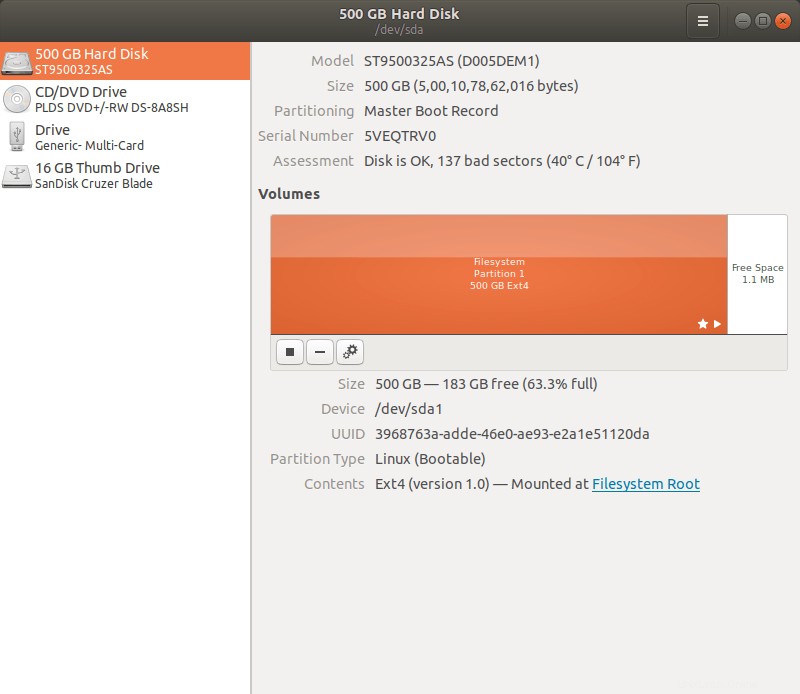
Rozhraní disků GNOME
Už mám v ruce spouštěcí USB disk Ubuntu 18.04. Pokud žádný nemáte, použijte kteréhokoli z tvůrců spouštění USB uvedených v prvním odstavci.
Vyberte zaváděcí jednotku USB ze seznamu. Vyberte oddíl, který obsahuje ISO (uvádí se jako ISO 9660 ). A poté klikněte na Cogs ikona. Bude to vypadat jako dvě převodovky pod přepážkou. Viz značka šipky.
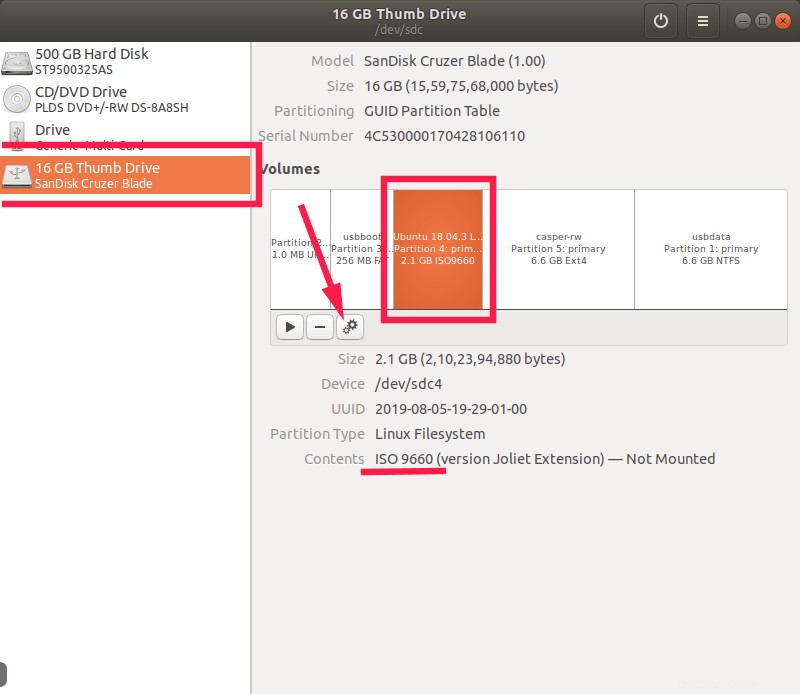
Vyberte spouštěcí oddíl z rozhraní disků GNOME
Zvolte Vytvořit obrázek oddílu z rozevíracího seznamu.
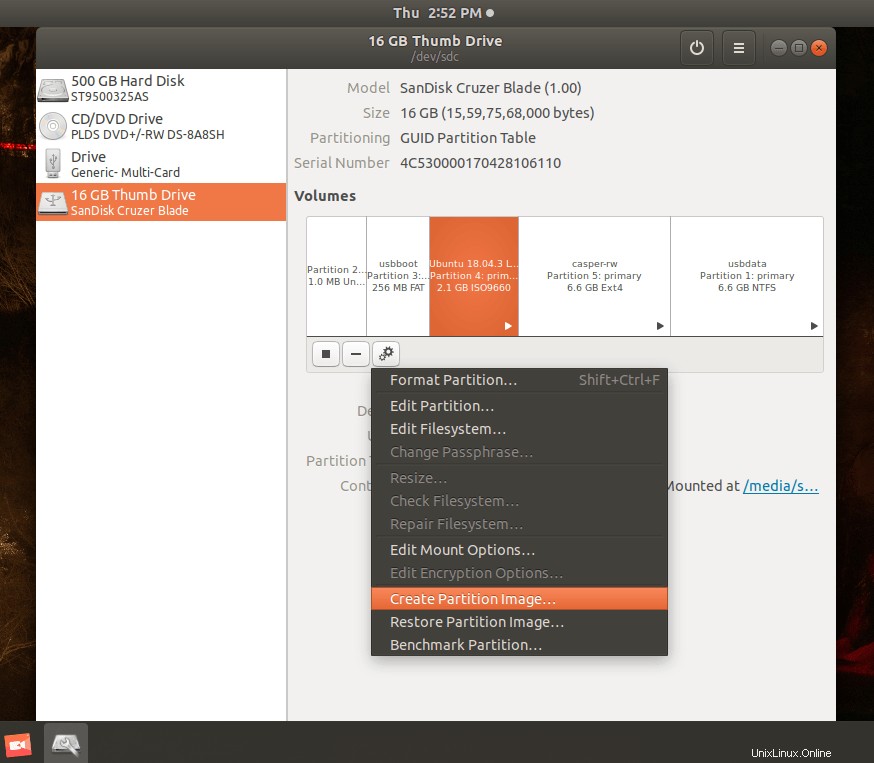
Vytvořte obraz oddílu pomocí nástroje Disky GNOME
Zadejte název a vyberte umístění pro uložení obrazu ISO. Uložím to do Dokumentů složka. Nakonec klikněte na Zahájit vytváření ikonu.
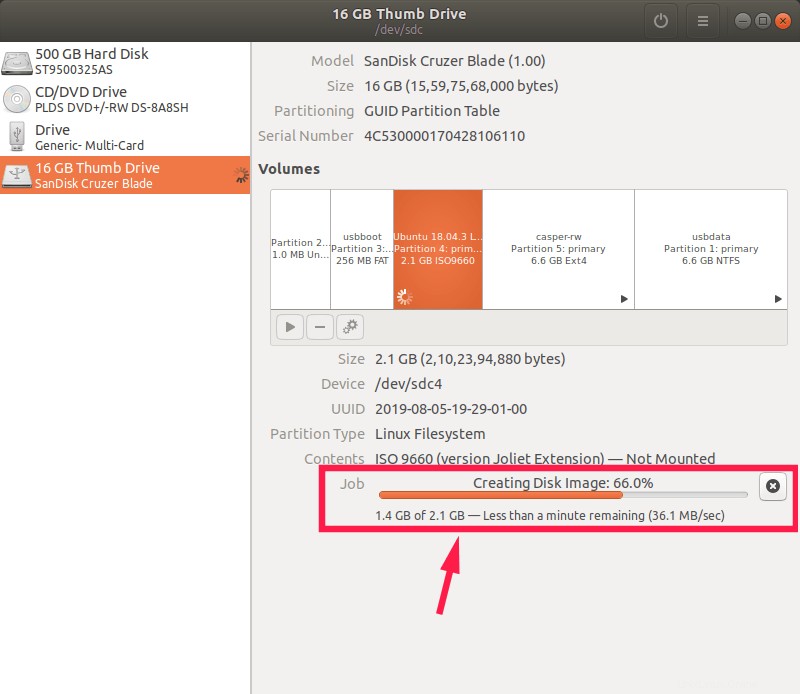
Uložit spouštěcí obraz ISO
Nyní nástroj Disky GNOME začne vytvářet obraz ISO ze spouštěcí jednotky USB.
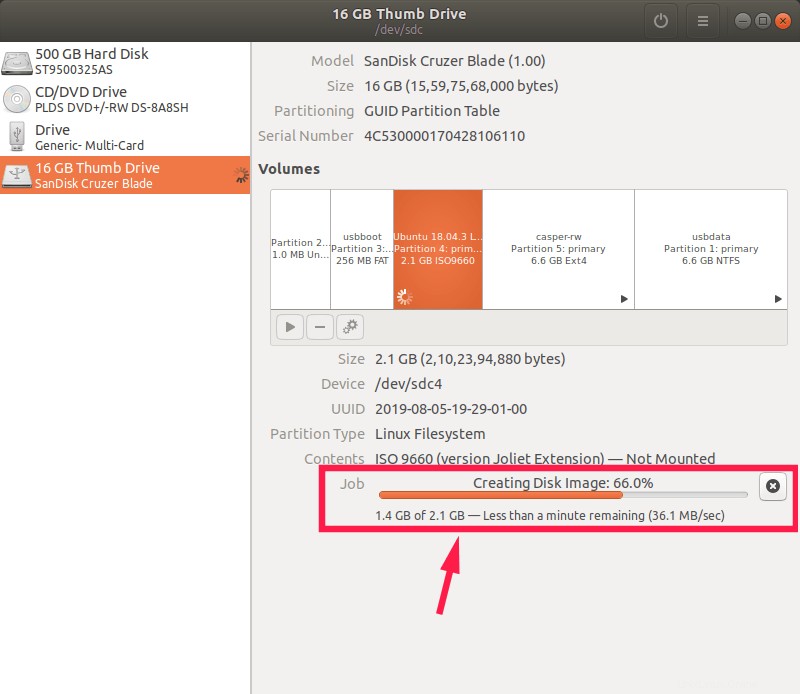
Průběh vytváření zaváděcího USB
Po vytvoření zaváděcího USB přejděte do umístění, kam jste jej uložili, a ověřte, zda byl ISO vytvořen.
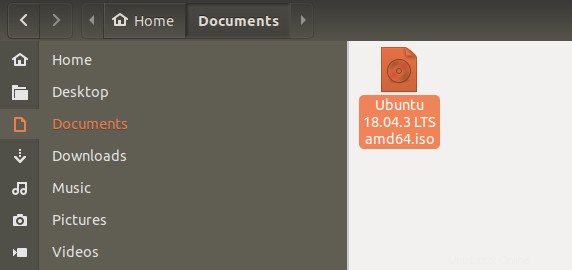
Umístění ISO spouštěcího systému Ubuntu
A je to. Úspěšně jsme vytvořili obraz ISO ze spouštěcí jednotky USB. Spusťte systém s nově vytvořeným systémem a zkontrolujte, zda obraz ISO skutečně funguje nebo ne.
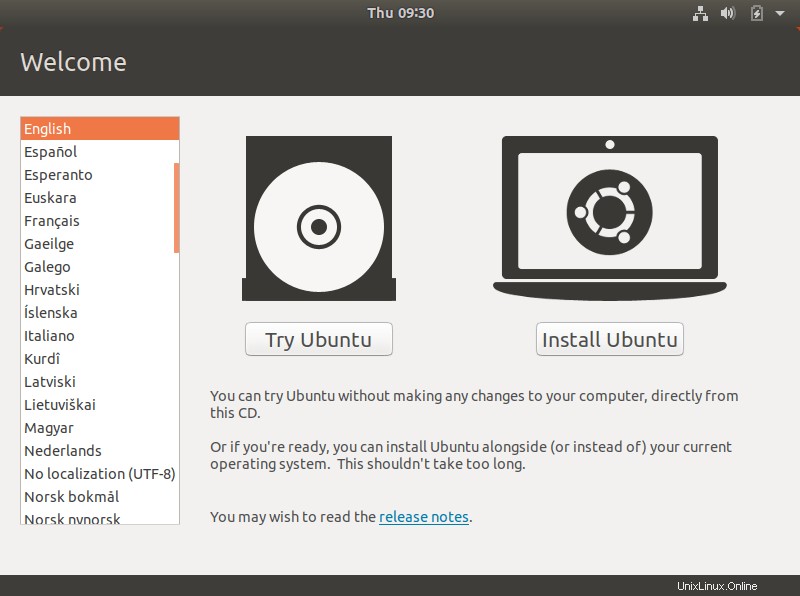
Živé médium Ubuntu
Testoval jsem ISO na VirtualBoxu a fungovalo to!!
Vytvořte celý obraz disku
Výše uvedená metoda vytvoří obraz oddílu, který obsahuje ISO. Můžete také vytvořit celý obraz USB disku.
Chcete-li tak učinit, vyberte jednotku USB z rozhraní NOME Disks a klikněte na tři vodorovné čáry v pravém horním rohu.
V rozevíracím seznamu vyberte možnost Vytvořit obraz disku vyberte název a umístění pro uložení obrazu disku.
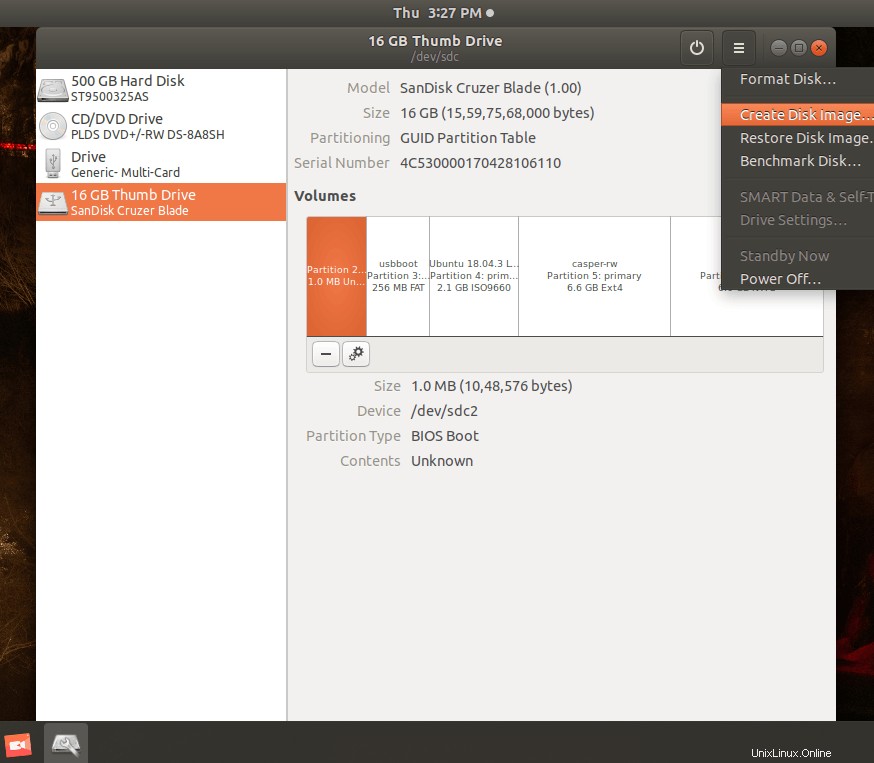
Vytvořte obraz disku z rozhraní disků GNOME
Celý obraz disku bude uložen do .img formát. Možná budete muset najít vhodnou aplikaci, která jej převede do formátu ISO a zavede váš systém.
Vytvořte ISO ze spouštěcí jednotky USB pomocí příkazu dd
Případně použijte příkaz "dd" k vytvoření ISO obrazu USB disku pomocí následujícího příkazu:
$ sudo dd if=/dev/sdc of=bootableusb.iso
Nahraďte písmeno jednotky USB (tj. /dev/sdc) svým vlastním.
Ukázkový výstup:
30464000+0 records in 30464000+0 records out 15597568000 bytes (16 GB, 15 GiB) copied, 482.085 s, 32.4 MB/s
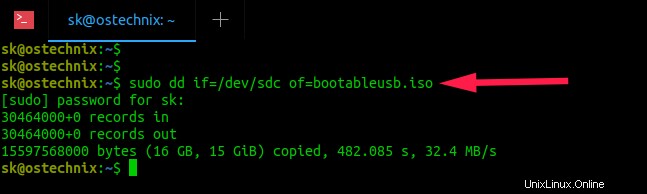
Vytvořte ISO ze spouštěcí jednotky USB pomocí příkazu dd
Tento příkaz vytvoří ISO obraz obsahu celého USB disku a uloží jej do souboru s názvem „bootableusb.iso“ v aktuálním pracovním adresáři. Tento obrázek vlastní pouze uživatel root. Nastavte správné uživatelské oprávnění k nově vytvořenému souboru ISO pomocí:
$ sudo chown $USER:$USER bootableusb.iso
A je to. Nyní máte zpět svůj skutečný obraz ISO. Jak jsem řekl, bude to užitečné v situaci, kdy ztratíte obraz ISO. Stačí připojit zaváděcí jednotku, otevřít nástroj Disky GNOME a vytvořit ISO během několika minut. Pokud jste ztratili zaváděcí USB disk, nemáte jinou možnost, než si stáhnout ISO z internetu.
Související čtení:
- Jak bootovat z USB disku ve Virtualboxu v Linuxu
Doufám, že to pomůže.